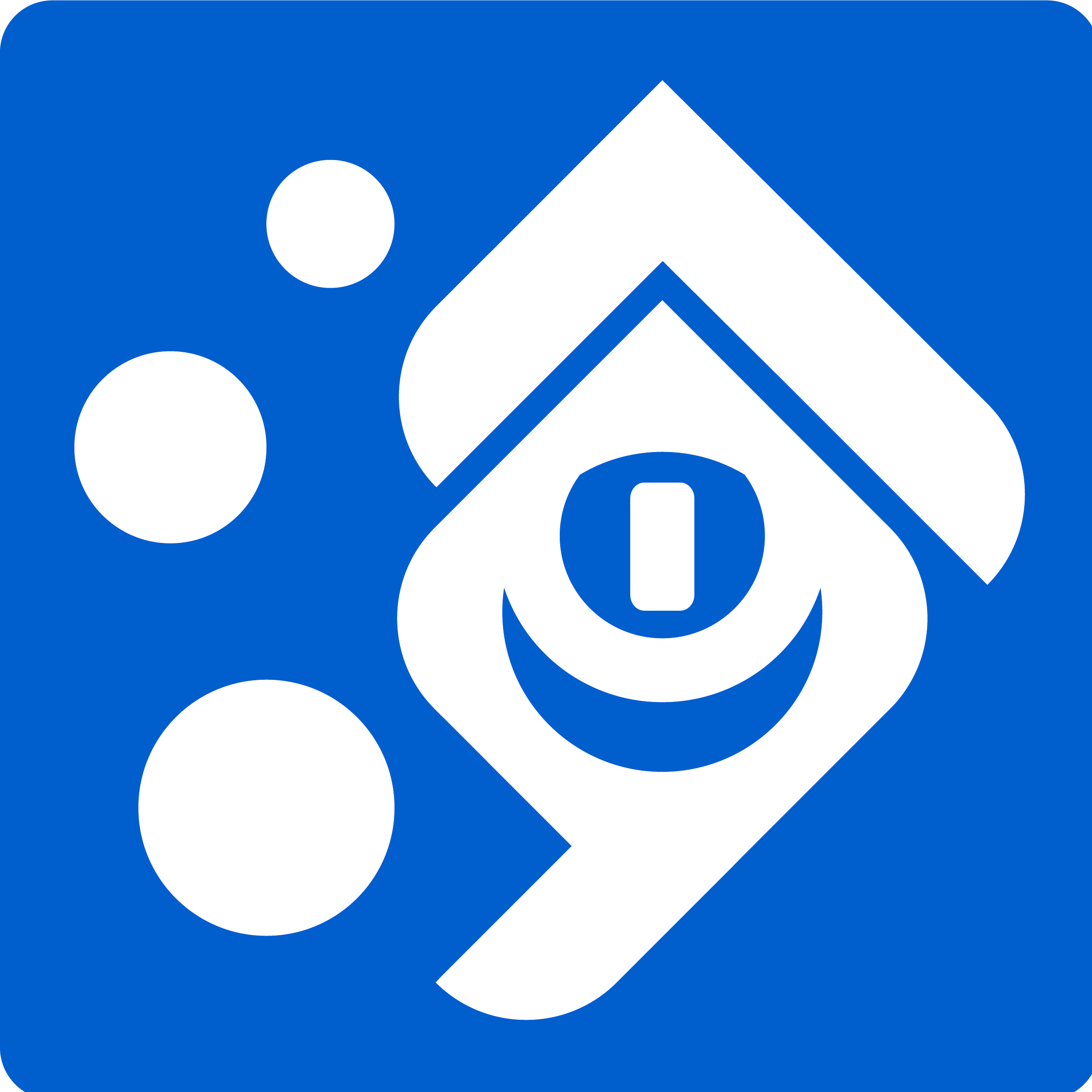2022-07-27 · 百度认证:江苏赞奇科技股份有限公司

一、前期准备(以Windows系统为例)
1、鼠标右击C4D的快捷方式,在列表中选择“打开文件所在的位置”选项。
2、在弹出的文件资源管理器窗口中依次双击打开“Exchange Plugins→aftereffects→Win→CS_CC”文件夹。
3、复制“CS_CC”文件夹中的“C4DImporter”文件。
4、鼠标右击AE的快捷方式,在列表中选择“打开文件所在的位置”选项。
5、在弹出的文件资源管理器窗口中双击打开“Plug-ins”文件夹,将复制的“C4DImporter”文件粘贴到该文件夹下。
6、再次回到“Win”文件夹下,打开“CS5-CS6”文件夹,复制“C4DFormat”文件。
7、再次打开AE安装目录下的“Plug-ins”文件夹,将复制的“C4DFormat”文件粘贴到该文件夹下。
二、C4D文件导入AE
1、打开C4D程序,单击“文件”按钮,选择“打开项目”选项,导入模型。
2、单击“渲染”按钮,选择“编辑渲染设置”选项,弹出“渲染设置”窗口。
3、在“输出→帧范围”模块中,选择“全部帧”选项。
4、在“保存”模块中,设置文件保存路径。
5、在“保存”页面中展开“合成方案文件”列表,勾选保存、相对、包括时间线标记、包括3D数据的选项,单击“保存方案文件”按钮,保存文件。
6、单击“渲染”按钮,选择“渲染到图像查看器”选项,弹出“图像查看器”进行渲染。
7、等待渲染完成,可以在设置的保存路径中查看保存的aec文件和渲染生成的90帧图像文件。
8、打开AE,在弹出的主页中单击“新建项目”按钮。
9、单击“文件”按钮,选择“导入→文件”选项,导入之前的aec文件和90帧图像文件即可。
三、AE文件导入C4D
1、打开AE程序,新建项目,单击“合成”按钮,选择“新建合成”选项,弹出“合成设置”窗口,新建合成。
2、在左下方的合成区域右击,选择“新建→摄像机”选项,弹出“摄像机设置”窗口,新建一个摄像机。
3、按照同样的方法再新建一个灯光,按P键调出灯光的位置属性,点击位置属性前面的闹钟图标,移动时间轴上的竖线,在不同的时间节点移动灯光的位置,给灯光设置关键帧。
4、单击“文件”按钮,选择“导出→MAXON Cinema 4D Exporter”选项,导出C4D文件。(导出前需要先保存项目文件)。
5、打开C4D,导入之前从AE导出的C4D文件即可。
如果您无法在 After Effects 中打开 Cinema 4D 文件,可能是因为缺少插件或软件版本不兼容。以下是可能的解决方法:
确保您已经安装了最新版本的 Cinema 4D 插件。您可以从 Maxon 的官方网站上下载和安装最新版本的插件。
检查您正在使用的 Cinema 4D 和 After Effects 版本是否兼容。在使用 Cinema 4D 文件时,建议您使用与 After Effects 相同的软件版本,以确保兼容性。
检查您的文件路径是否正确。如果您的 Cinema 4D 文件存储在外部硬盘或网络驱动器中,请确保这些驱动器已经正确连接并且可以访问。
尝试使用“导入”选项。在 After Effects 中,您可以使用“文件”菜单中的“导入”选项来将 Cinema 4D 文件导入到项目中。如果直接打开文件无效,导入文件可能是一个可行的解决方法。
如果所有尝试都失败了,您可以尝试使用第三方转换工具将 Cinema 4D 文件转换为其他格式,如OBJ或FBX。然后,您可以将转换后的文件导入到 After Effects 中。
希望这些方法能够帮助您解决在 After Effects 中无法打开 Cinema 4D 文件的问题。